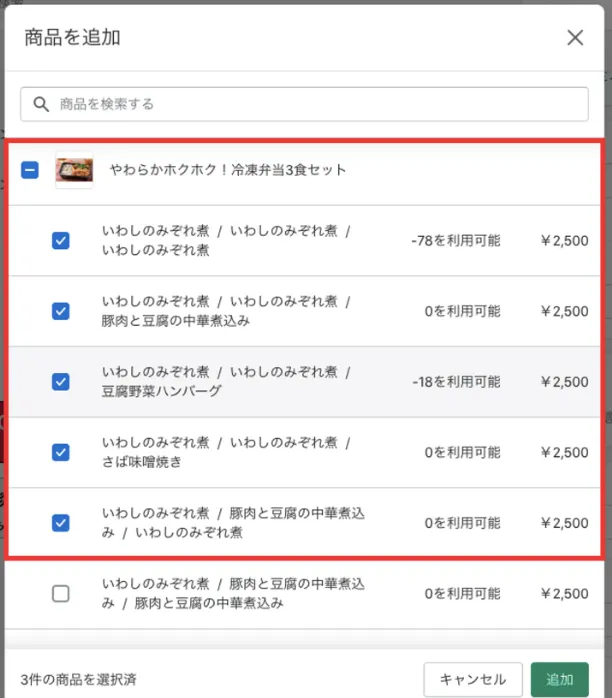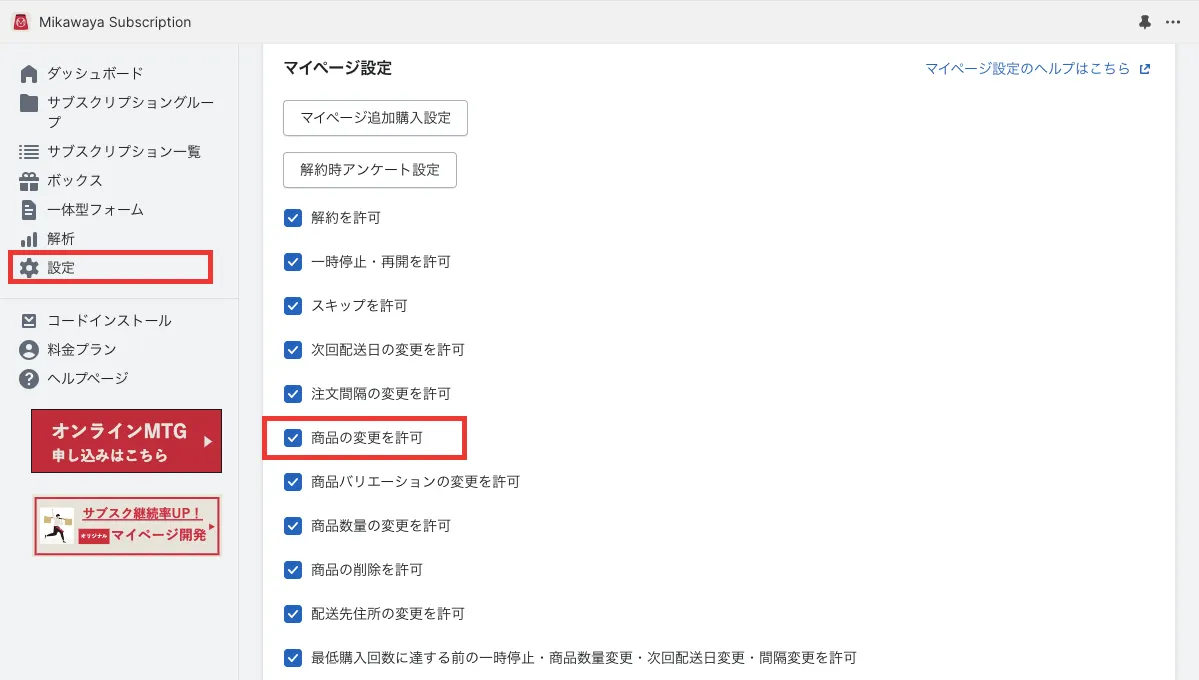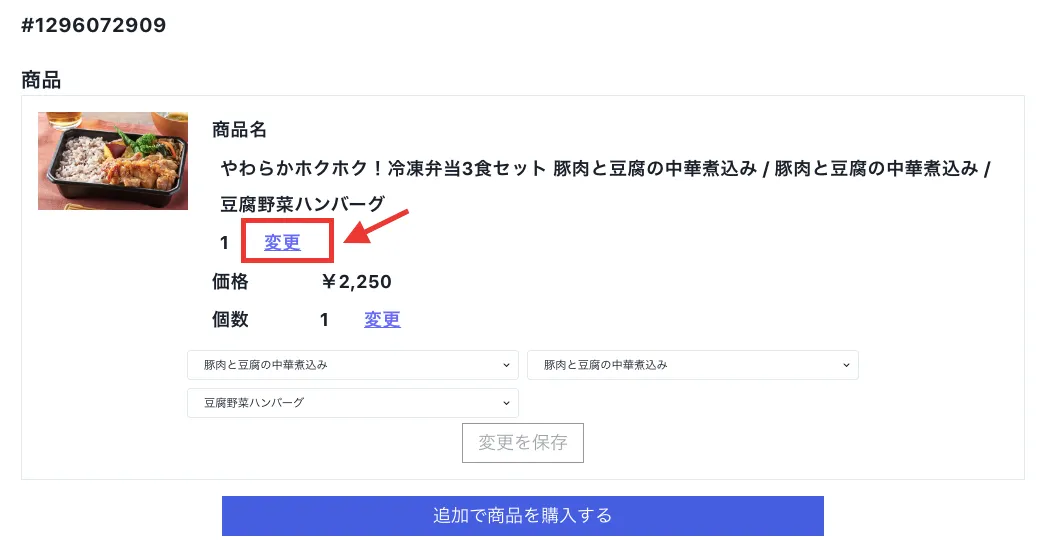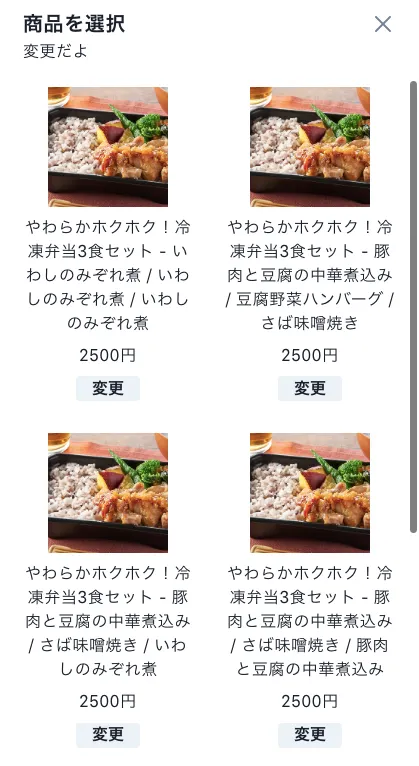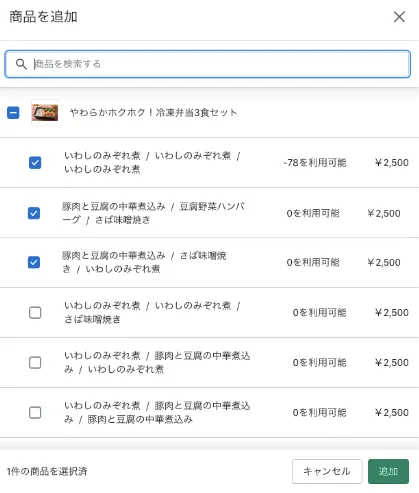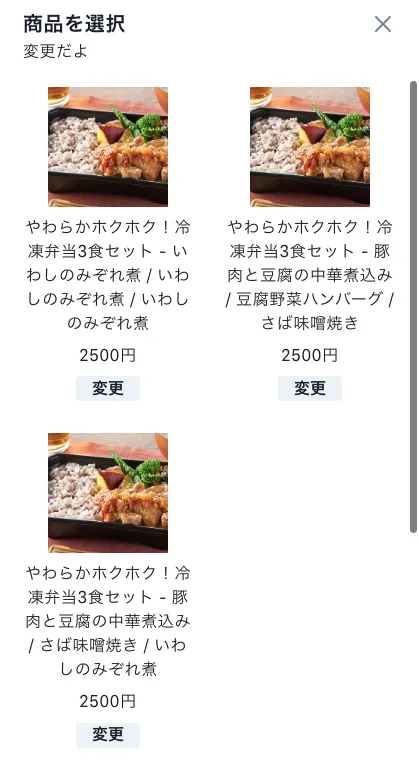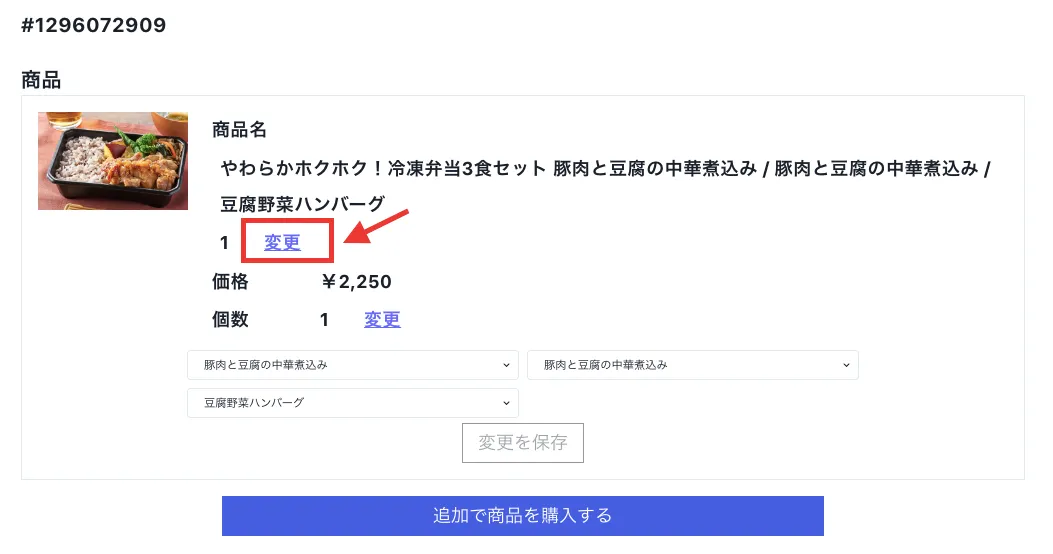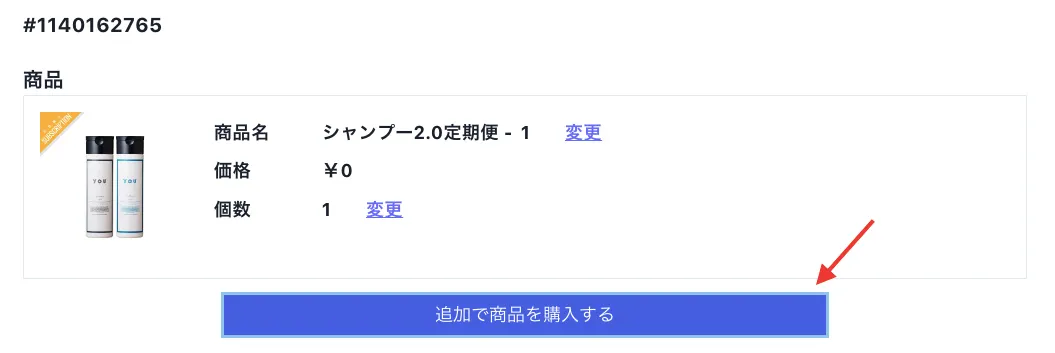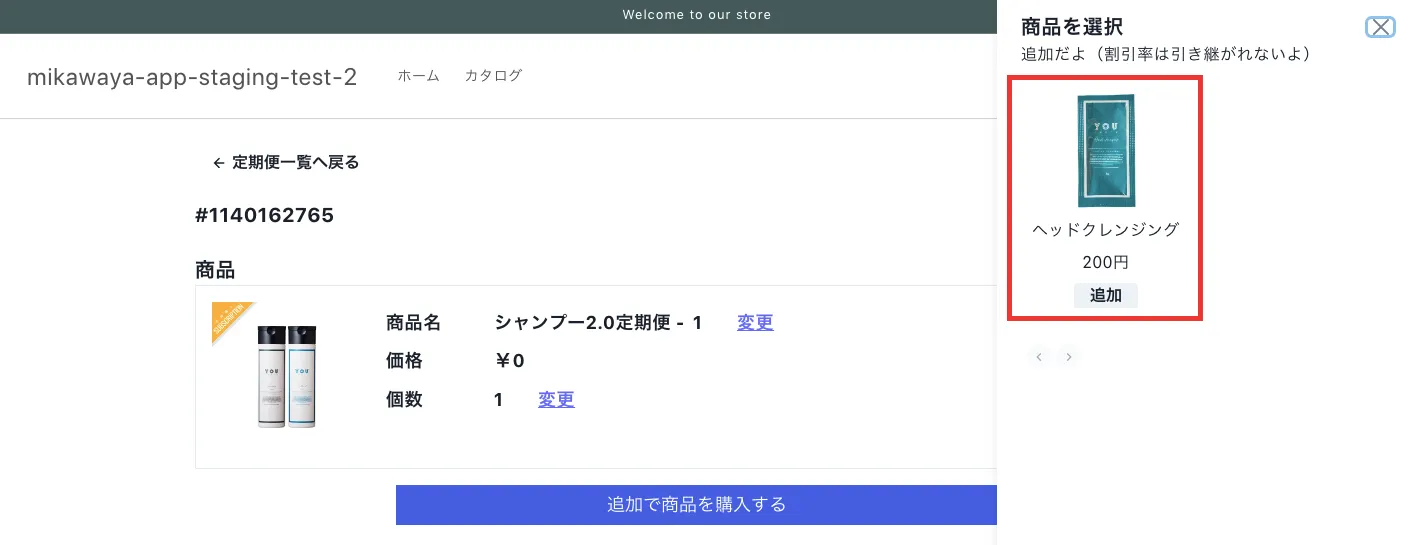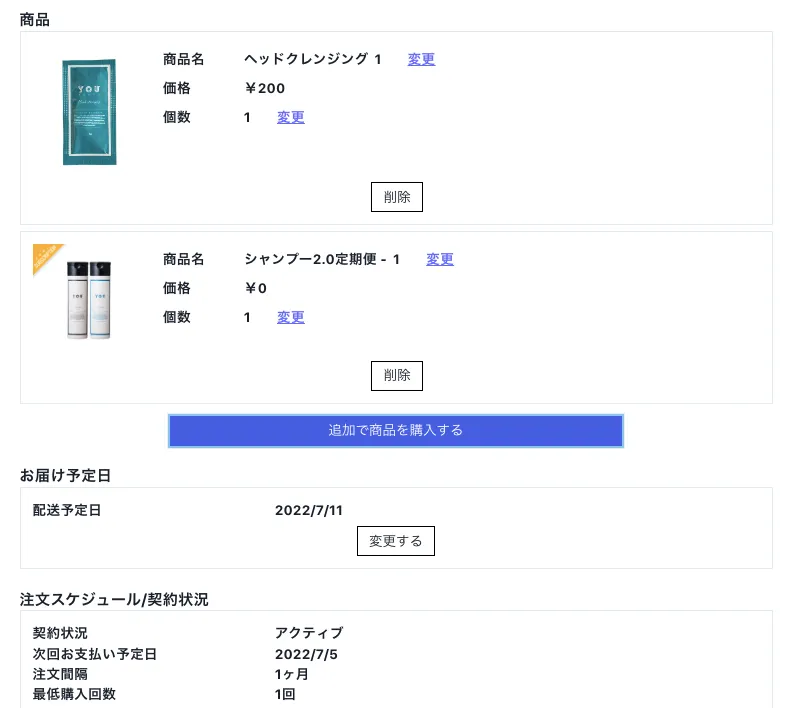目次(クリックすると遷移します)
■マイページ商品変更設定とは?
定期便の2回目以降、マイページで商品を変更したい時に活用できる機能です。
例:A商品→B商品
【設定手順】
Step2:Mikawayaアプリ内の「設定」⇒「商品の変更を許可」に✓を入れる
Step3:マイページ上で商品名の横にある「変更」をクリック
Step4:Step1でサブスクリプショングループに紐づけしている商品のみが表示されます。マイページで2回目以降、商品Aから商品Bに変更することができます。
※Step1〜4の手順によって商品変更が完了です。
【注意点】
•
✓が外れている状態がデフォルトのため、お客様マイページで商品変更を許可されたい場合は必ず✓を入れてください
•
Mikawayaアプリ>サブスクリプショングループ>「商品の登録」に✓が入っている商品内から2回目以降商品変更することができます
サブスクリプショングループ設定の詳細はこちら
•
海外通貨を設定されているストア様の場合、商品変更の仕様上、Shopify商品管理に登録されている価格が適用される場合がございますので、事前にテスト購入などで検証をお願いいたします
【イメージ例】
・中華煮込み/ハンバーグ/味噌焼き商品
・中華煮込み/ハンバーグ/みぞれ煮商品
⇛3つの中からしか変更できない
【FAQ】
Q.割引率は引き継がれますか?
A.引き継がれます。
【例】初回〜2回目20%OFF、3回目以降10%OFFの場合
商品名の横にある「変更」ボタンで商品A→商品Bに変更したら、商品Bには今までの割引がそのまま適用されます。
●定期便継続2回目のお客様の場合:
次回注文分は20%OFF、次回(3回目以降)は10%OFFが適用
●定期便継続3回目のお客様の場合
次回注文分以降10%OFFが適用
(※再度商品B→商品Aに戻した場合でも割引は適用されます。)
Q.商品追加購入設定との違いはなんですか?
A.マイページ商品追加購入設定は、お客様マイページで今の定期商品とは異なる新しい商品を追加する時などにご利用いただくイメージとなります。
【例】
シャンプー2.0定期便を既に注文されているお客様が、次回注文から新しく「ヘッドクレンジング」を追加したい場合は「追加で商品を購入する」でヘッドクレンジングを追加する。
▼ ▼ ▼
▼ ▼ ▼
追加が完了すると商品欄に「シャンプー2.0定期便」と「ヘッドクレンジング」が並び、次回お支払予定日(7/5の朝6時頃)に2つの商品が定期便として注文が入ります。
もし7/5分だけにヘッドクレンジングを適用させたい場合は、7/5の朝6時以降にマイページにて商品を削除してください。そうすることで8月分には適用されない形となります。
補足:Mikawayaアプリ>サブスクリプション一覧「管理」>商品からも削除可能